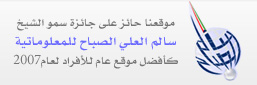الدرس 25:اضافة حركة الى شريحة الباور بوينت
- التفاصيل
- المجموعة: الدورة الأولى في Power Point
- الزيارات: 8239
إذا أردت أن تضيف حركة ( أي أن تجعل الصورة أو الكلمات أو الجمل تتحرك ) الى الاشكال فإتبع الخطوات التالية :
أولا : أختر من قائمة ( عرض الشرائح ) الأمر ( حركة مخصصة ) .
( ولكن قبل ذلك لا تنسى أن تحدد الصورة أو الشكل الذي ترغب في إضافة الحركة إليه بالضغط عليها بزر الفارة .
سيظهر لك مربع:
1- اختر قائمة ( تأثيرات ) .
2- اختر نوعية الحركة بالدخول الى ( حركة الإدخال وصوته )
3- إذا كنت ترغب في أن تظهر الحركة تلقائياً ( كدخول صورة معينة الى الشريحة ) أختر ( إظهار الحركة ) ثم حدد ( تلقائياً ) وحدد التوقيت ، ثم اضغط على ( معاينة ) ليقوم البرنامج بعرض الحركة بشكل مصغر .
يمكنك إضافة نص إلى الشريحة بطريقتين :
الاولى:
أختر شكل الخط أو شكل النص بالضغط على الشكل الذي تريده
ثم تضغط على زر موافق .
بعد أن اخترت شكل النص كما وضحناه سابقاً وبعد أن ضغطنا على زر ( موافق ) سيظهر لنا مربع المخصص لكتابة النص … ويمكننا أيضا تغيير شكل الخط وحجمه .
الثانية:
( إضافة مربع نص ) الذي يسمح لك بالكتابة على شكل برنامج ( الوورد ) ، ويمكنك عمل ذلك بإتباع الخطوات التالية :
إدراج--------------مربع نص--------------سيظهر لك مربع اكتب به ما تشاء .
بعدها سيظهر لك مربع:
وبذلك يمكنك إدخال النص الذي ترغب في إضافته .
امير عاطف
من موقع أوفيسنا
http://www.officena.com